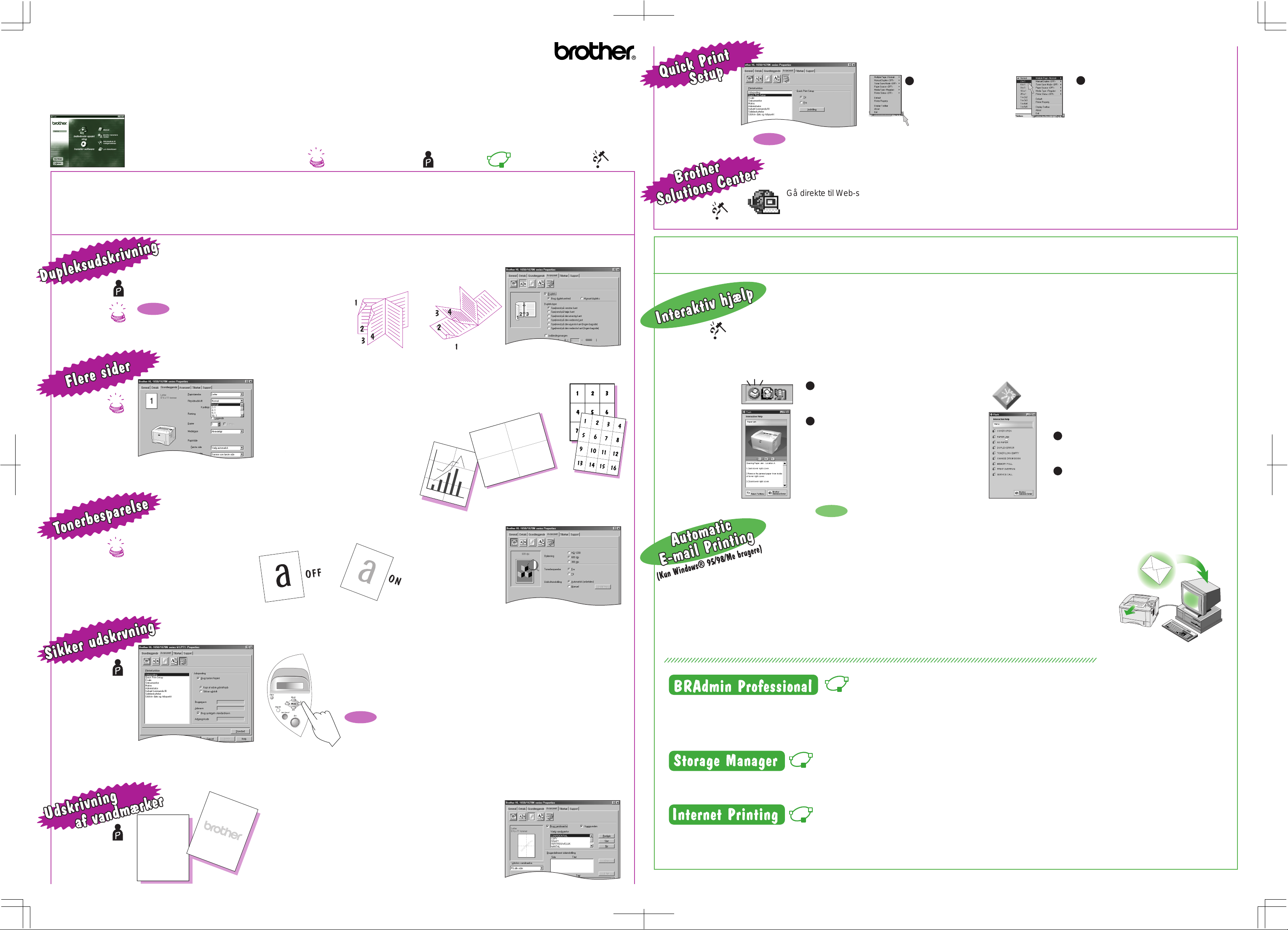
Kun til Windows®-brugere
HL-1650 / 1670N
Printerdriver og hjælpefunktioner
Dette dokument er en introduktion til printerdriverens funktioner og værktøjer.Printerdriveren og værktøjerne findes på den cd-rom, der
blev leveret sammen med printeren.
Trykt i Kina LJ5439001
$
omkostningsbesparelse
professionel
administratorværktøj
Hjælp
Bemærk
Et proceslinjebaseret program, der giver adgang til hyppigt anvendte driverfunktioner.
Skift indstillinger ved at
1
Højreklik på ikonet (med
højre museknap) for at få
vist de aktuelle
printerindstillinger.
Du kan få Quick Print Setup-ikonet vist på eller få det til at forsvinde fra proceslinjen ved at bruge indstillingerne under fanen Egenskaber
for printerdriveren.
Gå til http://solutions.brother.com for at få flere oplysninger.
2
flytte markøren til den menu,
du ønsker at ændre.
Printerdriverfunktioner
Med Brother-printerdriveren kan du få adgang til printerfunktioner på en brugervenlig, intuitiv måde, og driveren har et væld af nyttige funktioner, der
forbedrer produktiviteten og sikrer, at du får mest muligt ud af printeren.
Du kan få den nyeste driver og finde den bedste løsning på problemer eller spørgsmål ved at gå til Brother Solutions Center direkte fra driveren eller til
http://solutions.brother.com
Denne printer leveres med en intern dupleksenhed som standard.
Dupleksudskrivning gør det muligt at udskrive på begge sider af papiret, hvilket gør det let at lave
professionel dokumentation og skærer ned på papirforbruget.
Bemærk
$
$
$
Denne funktion kan anvendes i forbindelse med følgende
papirstørrelser:
A4/Letter/Legal.
Yderligere oplysninger findes i brugervejledningen til
printeren
N i 1
Brug funktionen til flere sider til at komprimere tekstsider til enkelte papirark. Du
kan komprimere fra 2 til 25 sider til en enkelt side.
Udskrivning af plakater
Vælg metoden til udskrivning af plakater for at
forstørre enkelte ark papir op til 25 gange
deres oprindelige størrelse.
ON
Gå direkte til Web-stedet Brother Solutions Center (http://solutions.brother.com) for at få de nyeste oplysninger om
printerdrivere, brugervejledninger, hvidbøger og anden dokumentation til Brother-printeren.
Værktøjer
Der er meget tilbehørssoftware support for brugere og administratorer.
Din personlige online supportlinje, der er åben døgnet rundt hele ugen. Der vises animerede film på din computer, når der opstår en
printerfejl. Kig på animationen for at finde ud af og forstå, hvordan problemet kan løses. Gå til http://solutions.brother.com for at få
flere oplysninger om denne unikke funktion.
Den interaktive hjælp bruges ved at vælge “Ja” i bekræftelsesdialogboksen, der vises i det sidste trin af installationen af
printerdriveren. Du kan installere den interaktive hjælp.
For parallelkabelbrugere og USB-kabelbrugere:
Når der opstår en printerfejl, vises
1
statusmonitorikonet på proceslinjen, hvis
indstillingen for statusmonitor er aktiveret i
printerdriveren.
Højreklik (eller dobbeltklik) på
2
statusmonitorikonet, vælg Interaktiv hjælp,
og se en video om det rapporterede
problem.
For netværksbrugere:
Der vises et genvejsikon på skrivebordet, når du
har installeret printerdriveren.
Når der vises en fejlmeddelelse på printerens
LCD, skal du dobbeltklikke på det tilsvarende
genvejsikon på skrivebordet.
Vælg den fejlmeddelelse, der vises på
1
printerens kontrolpanel-LCD.
Brug mindre toner, og spar penge på driftsomkostninger ved at aktivere funktionen "Toner Save".
$
Send fortrolige dokumenter fra dine Windows-programmer i metoden til sikker
udskrivning. Fortrolige dokumenter udskrives kun, hvis du indtaster din pinkode i
printerens kontrolpanel.
Yderligere oplysninger findes i kapitel 3 i printerens brugervejledning (på cd-rom
Data
Back
Reprint
Set
Go
en). Du kan også besøge http://solutions.brother.com.
Bemærk
Hvis du har tænkt dig at bruge funktionen til sikker udskrivning, anbefaler vi, at
du installerer ekstra RAM og øger printerens indstilling for RAM-størrelse.
Yderligere oplysninger findes i kapitel 4 i brugervejledningen til printeren.
SALE
Se en video, der giver relevante oplysninger i
2
forbindelse med det rapporterede problem.
Bemærk
Alle, der deler en e-mail-adresse og har brug for at få deres e-mail udskrevet automatisk, kan have
glæde af at bruge softwaren Automatic E-mail Printing. Denne software downloader og udskriver email automatisk og kan skræddersyes til at modtage e-mail og udskrive e-mail med angivne
intervaller eller på bestemte tidspunkter.
Når du bruger Brothers udskrivningssoftware LPR Peer to Peer, vises statusmonitorikonet på proceslinjen, når der opstår en
fej
Kun til administratorbrug
Denne software er et værktøj til styring af Brother-netværksprintere, der kører på Windows® 95/98/Me, Windows® 2000 og Windows NT® 4.0.
BRAdmin Professional giver avancerede netværks- og printerhåndteringsegenskaber for Brother produkter. BRAdmin Professional-softwaren spiller
en vigtig rolle i styring af printernetværk, idet den identificerer potentielle problemer, før de bliver synlige, og ved at behandle vigtige IT-behov som
strømlinet printerkonfiguration, massekonfiguration og virksomhedsdækkende opgraderinger.
CONFIDENTAL
Brug Brothers Storage Manager-software til at styre skrifttyper og makroer (elektroniske formularer), der er lagret i printerens hukommelse. Du kan
også besøge Brothers Web-sted med løsninger på http://solutions.brother.com.
Brug vandmærker i dine dokumenter ved hjælp af
foruddefinerede meddelelser. Du kan også oprette dine egne
vandmærker ved hjælp af tekst eller bipmapbilleder.
Spar på kommunikationsomkostninger ved at bruge IPP-protokollen eller Brothers BIP-software til at sende udskriftsjob fra din Windows-pc via
Internettet direkte til en Brother-printer med netværkskapacitet. Yderligere oplysninger findes i kapitel 5 i brugervejledningen til netværk. Du kan også
besøge Brothers Web-sted med løsninger på http://solutions.brother.com.
©2000 Brother Industries, Ltd., Windows® og Windows® NT er registrerede varemærker tilhørende Microsoft Corporation i USA og andre lande. Macintosh og iMac er registrerede varemærker tilhørende Apple
Computer, Inc. Alle andre mærke- og produktnavne er varemærker eller registrerede varemærker tilhørende deres respektive indehavere.
